Wat een geluk dat u een nieuw iDevice krijgt! Leer hoe u uw "nieuwe" gebruikte iPhone, iPad of iPod instelt
Ook ik heb zojuist een "volwassen" gebruikte iPad van mijn zus ontvangen, en hoewel het niet de nieuwste iPad Pro is of zelfs een met een Retina-scherm, er zit nog veel leven in voor mijn familie en mij om te profiteren van. Ik denk erover om het in de keuken te houden, zodat ik tijdens het koken naar muziek kan luisteren en tegelijkertijd de exacte afmetingen van ingrediënten kan controleren voor een nieuw recept.
En natuurlijk is het hebben van een extra iDevice handig op die stressvolle momenten thuis, om het aan te geven mijn kinderen (en hun vrienden) om een game te spelen of een show te kijken als het een beetje hectisch wordt in huis.
Inhoud
- Gerelateerde artikelen
- Beginnen met een schoon of rommelig apparaat?
-
Stap 1: Controleer of iCloud, Foto's en Zoek mijn iPhone zijn uitgeschakeld
- Om iDevice op afstand van iCloud te verwijderen
- Apple Pay op afstand van iDevice verwijderen
- Wat moet ik doen als ik de Apple ID en het wachtwoord niet weet en de vorige eigenaar NIET te pakken kan krijgen?
-
Stap 2: Laten we de iPhone bijwerken naar de nieuwste iOS-versie
- Hoe iOS op iDevice te upgraden
- Stap 3: iMessage & FaceTime uitschakelen
- Stap 4A: Laten we het wissen met het iDevice
- Stap 4B: Laten we het wissen met iTunes
-
Stap 5: Koppel het iDevice los van het Apple-account
- Houd er rekening mee dat je de vorige eigenaar nodig hebt om hier te helpen:
-
Stap 6: Verwijder de simkaart voor iPhones/iPads
- Dus als de vorige eigenaar de simkaart niet heeft verwijderd, volg dan deze stappen:
- Onze nieuwe iPhone, iPad en iPod Touch installeren: al onze iDevices
-
Afronden
- Gerelateerde berichten:
Gerelateerde artikelen
- Een gebruikte MacBook kopen? Essentiële tips om te overwegen
- Update Apple ID-instellingen op iPhone, iPad of Mac nadat je je wachtwoord hebt gewijzigd
- Hoe u een iPhone SE instelt als een 'lichte' telefoon en waarom u dat zou willen?
- Apple Pay instellen en gebruiken voor de handigste manier van betalen
- Gebruikte iPhone? iCloud-activeringsslot verwijderen
Beginnen met een schoon of rommelig apparaat?
Hopelijk heeft de vorige eigenaar van uw iDevice het iDevice zorgvuldig voor u voorbereid, hun persoonlijke gegevens verwijderd en al hun gegevens gewist. Dat is echt ideaal, dus wanneer dat iDevice naar je toe komt, is het klaar voor jou om het echt je eigen te maken door alle leuke dingen te doen, zoals het installeren van je favoriete apps, games, muziek, enzovoort.
Voor het geval je iDevice NIET goed voorbereid was voor een nieuwe gebruiker zoals mijn nieuwe iPad die letterlijk onaangeroerd van mijn zus naar mij werd gedumpt (ik denk dat ze vertrouwt me al die privégegevens...) Laten we een gedetailleerde checklist doornemen van wat u moet doen om dit ding voor u te laten werken en al die oudere gebruikers kwijt te raken NS__.
Laten we er dus voor gaan!
We willen echt niet dat al die persoonlijke informatie van de vorige eigenaar ons nieuwe iDevice verstopt, dus laten we die informatie hier weghalen.
En onthoud alsjeblieft dat wat je ziet als wat je krijgt - als die nieuwe iPhone/iPad/iDevice veel apps heeft waar je van houdt en die je wilt gebruik, zodra u het opruimt en opruimt, zijn de meeste daarvan niet langer voor u beschikbaar - ze zijn gekoppeld aan de Apple van de vorige eigenaar ID KAART.
Dus, als je sommige van die apps echt leuk vindt, maak dan aantekeningen en onthoud dat je ze opnieuw moet downloaden en installeren (en ervoor betalen via je eigen Apple ID als ze iets kosten).
Alles heeft zijn prijs!
Maar in mijn wereld is het de moeite waard om een paar dollar te betalen voor een aantal geweldige apps, als je een fantastisch iDevice gratis krijgt (of voor heel weinig - voor het geval iemand je in rekening brengt).
Stap 1: Controleer of iCloud, Foto's en Zoek mijn iPhone zijn ingeschakeld UIT
Zijn cruciaal bij ontvangst van een tweedehands iPhone/iPad of een ander iDevice dat wij ervoor zorgen dat de Apple ID wordt verwijderd of kan worden verwijderd.
Controleer of er geen Apple ID is door te tikken op Instellingen > Apple ID-profiel > iCloud en controleren of niemands naam wordt vermeld.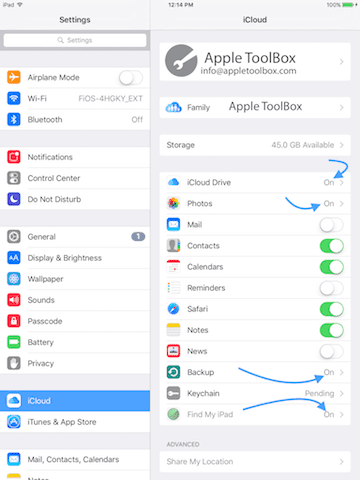
Als iCloud, Foto's of Zoek mijn iPhone zijn ingeschakeld AAN, heeft u mogelijk de vorige eigenaar nodig om dit apparaat uit zijn account te verwijderen. Het goede nieuws is dat ze dit op afstand kunnen doen.
Om iDevice op afstand van iCloud te verwijderen
- Inloggen De website van iCloud op een computer of iPad (met iPadOS) met hun Apple ID
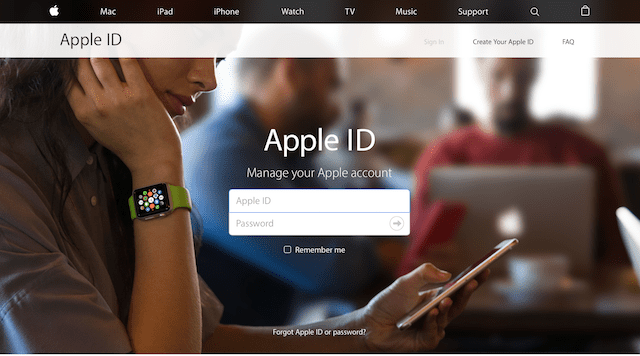
- Ga naar Zoek mijn iPhone
- Klik Alle apparaten bovenaan het scherm
- Selecteer het apparaat dat u uit iCloud wilt verwijderen
- Klik indien nodig op Wissen
- Klik Verwijderen uit account
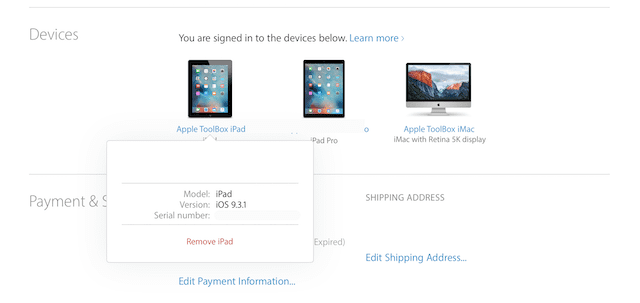
Nadat de vorige eigenaar het apparaat uit zijn account heeft verwijderd, schakelt u het apparaat uit en vervolgens weer in om het installatieproces te starten.
Als ze Apple Pay gebruiken, moeten ze je begaafde iDevice daar ook van verwijderen.
Apple Pay op afstand van iDevice verwijderen
- Vraag de vorige eigenaar om naar de iCloud-website te gaan
- Kies Instellingen om te zien welke apparaten Apple Pay gebruiken
- Klik op het begaafde iDevice
- Klik Verwijderen naast Apple Pay
Als de persoon om wat voor reden dan ook zijn Apple ID of wachtwoord niet weet, kunnen ze contact opnemen met Apple om een herstelproces te doorlopen:
Voor Apple-ID, Witboek over Apple ID-ondersteuning
Voor Apple-wachtwoord, Ondersteuning voor Apple-wachtwoorden
Wat moet ik doen als ik de Apple ID en het wachtwoord niet weet en de vorige eigenaar NIET te pakken kan krijgen?
Dit is ons nachtmerriescenario
Helaas is er op dit moment geen manier om een Apple ID van een Apple-apparaat te verwijderen als je het wachtwoord niet weet of er geen toegang toe hebt.
Dit is een beveiligingsmaatregel die door Apple is ingevoerd om de diefstal te helpen bestrijden. En voor zover ik weet, is er geen (juridische) oplossing.
Hopelijk heeft de vorige eigenaar zowel iCloud als Zoek mijn iPhone UITGESCHAKELD voordat je je nieuwe iDevice ontving.
Zodra u bevestigt dat deze UIT staan, kunnen we nu al die persoonlijke gegevens, apps en andere voorkeuren die de vorige eigenaar heeft gebruikt, verwijderen.
Stap 2: Laten we de iPhone bijwerken naar de nieuwste iOS-versie
Het is een heel goed idee om de besturingssoftware van uw nieuwe iDevice bij te werken voordat u een volledige verwijdering uitvoert.
Veel mensen hebben deze oudere iDevices een tijdje rondhangen en stof verzamelen, omdat het ene model het andere vervangt.
Er is dus een zeer goede kans dat uw nieuwe iPhone/iPad/iDevice een verouderde versie van iOS gebruikt
Je hebt op dit moment niets te verliezen, geen risico om JOUW GEGEVENS te verliezen, dus laten we alsjeblieft doorgaan en upgraden naar de nieuwste versie van iOS.
Apple maakt het heel gemakkelijk om te upgraden en we kunnen het allemaal rechtstreeks op het iDevice zelf doen, geen computerverbinding vereist.
Als u echt verbinding wilt maken met uw computer, kunt u deze iOS-upgrades daar ook uitvoeren met iTunes. Persoonlijk vind ik het gemakkelijker om rechtstreeks via mijn iDevice te upgraden.
Zorg er zoals altijd voor dat uw iDevice is verbonden met wifi en is aangesloten op de voeding (niet alleen de batterij)
Hoe iOS op iDevice te upgraden
- Open Instellingen > Algemeen
- Ga naar Software-update

- Installeer alle vermelde updates
- Als u wilt dat iOS updates automatisch installeert in plaats van handmatig, schakelt u Automatische updates in.

Updaten naar de nieuwste software wordt altijd aanbevolen.
De iPad die ik van mijn zus cadeau kreeg, liep echt achter op iOS 7.1.1 en ik heb hem zojuist geüpdatet naar iOS 12.3.1 - wat een enorme verbetering samen met een hele reeks geweldige nieuwe functies.
Nu gaan we wat spelen Voorjaars-schoonmaak op de iPhone, iPad of een ander iDevice als veiligheidsmaatregel om ervoor te zorgen dat alle informatie over de vorige eigenaar wordt gewist.
Stap 3: iMessage & FaceTime uitschakelen
We zullen moeten handmatig uitschakelen de iMessage- en iCloud-services voordat u een volledig wissen uitvoert en natuurlijk willen we zeker weten dat dit nieuwe iDevice is losgekoppeld van de vorige eigenaar en al hun teksten, privégegevens, enzovoort.
- Ga naar Instellingen > Berichten
- Zet iMessage op UIT door naar LINKS te schuiven (schuifregelaar gaat van groen naar grijs)
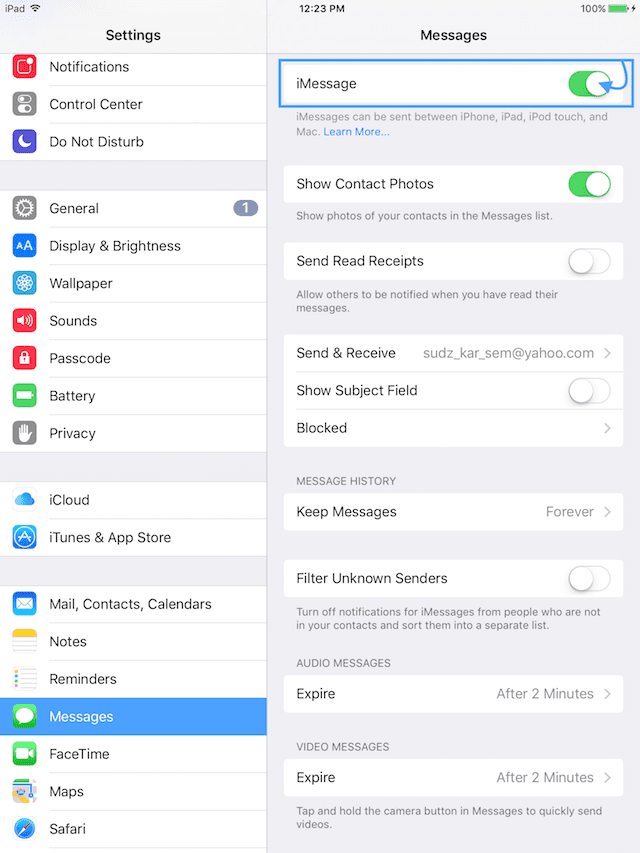
- Terug in Instellingen, ga nu FaceTime
- Zet FaceTime op UIT door naar LINKS te schuiven (schuifregelaar gaat van groen naar grijs)
Stap 4A: Laten we het wissen met het iDevice
- Tik Instellingen> Apple ID-profiel
- Scroll helemaal naar beneden langs al je verbonden apparaten (met dezelfde Apple ID) en tik op Afmelden

- Als u een bericht ziet om Zoek mijn uit te schakelen, voert u uw Apple ID-wachtwoord in en selecteert u Uitschakelen
- Tik voor iOS 7 of eerder op Account verwijderen
- Tik Instellingen> Algemeen> Reset> Wis alle inhoud en instellingen
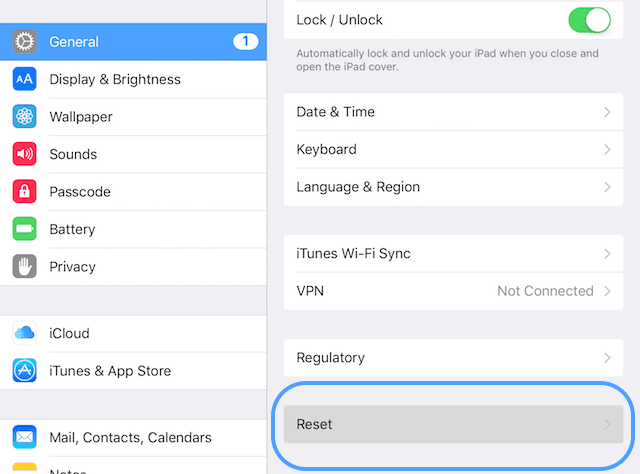
- Als iDevice een toegangscode of toegangscode voor schermtijd (beperkingen) heeft, moet u deze invoeren voordat u op Wissen kunt tikken

Wacht tot het proces is voltooid.
Wanneer de iPhone klaar is met het resetten naar de fabrieksinstellingen, wordt hij opnieuw opgestart alsof hij gloednieuw is!
Stap 4B: Laten we het wissen met iTunes
- Verbind uw iDevice met een computer
- iTunes openen
- Wanneer uw apparaat is aangesloten, forceer je apparaat opnieuw op te starten
- Laat niet los als je het Apple-logo ziet
- Blijf vasthouden totdat je het herstelmodusscherm ziet

- Wanneer u de optie voor Herstellen of Bijwerken ziet, kiest u Herstellen
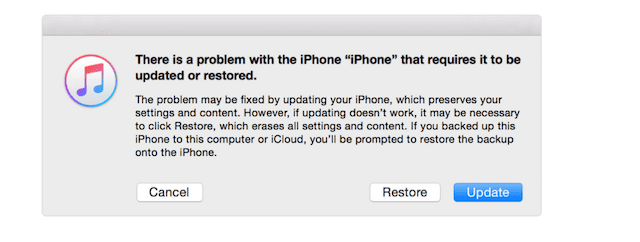
- iTunes downloadt software voor uw apparaat
- Als dit meer dan 15 minuten duurt, verlaat je apparaat de herstelmodus
- Herhaal stap 2 en 3
- Wacht tot het proces is voltooid. Wanneer de iPhone klaar is met het terugzetten naar de fabrieksinstellingen, wordt hij opnieuw opgestart alsof hij was gloednieuw
Tot slot, voor het geval er iets blijft hangen dat de vorige eigenaar met u, de nieuwe eigenaar, verbindt, laten we een paar laatste stappen uitvoeren.
Stap 5: Koppel het iDevice los van het Apple-account
Het maakt niet uit wie de vorige eigenaar was, u wilt het waarschijnlijk loskoppelen van het voormalige Apple-account en ondersteuningsprofiel.
Als je de bovenstaande stappen niet hebt gevolgd bij het uitschakelen van iCloud en Zoek mijn iPhone/iPad, zorg er dan voor dat je het nu doet - het is vrij eenvoudig.
Houd er rekening mee dat je de vorige eigenaar nodig hebt om hier te helpen:
- Log in op de Apple ID-site
- Log in op hun account (vereist Apple ID en wachtwoord)
- Zoek het apparaat dat ze je cadeau doen (verkopen)
- Kiezen Verwijderen
Als u het iDevice aan een familielid geeft, met name iemand die in uw familiegroep zit, mag: kies ervoor om dit niet te doen, maar houd er rekening mee dat ze toegang hebben tot uw Apple-account, ondersteuning en toepassingen.
Stap 6: Verwijder de simkaart voor iPhones/iPads

Het is belangrijk om die simkaart te verwijderen, omdat deze ook wat informatie opslaat.
Bovendien wilt u dat de iPhone/iPad op uw netwerk werkt, niet op het netwerk van iemand anders.
Dus als de vorige eigenaar de simkaart niet heeft verwijderd, volg dan deze stappen:
- Pak een paperclip of simkaartuitwerppin
- Draai de iPhone op zijn kant
- Duw de pin door het SIM-gaatje
- Haal de OUDE SIM eruit
- Plaats uw simkaart in de kaarthouder
- Steek JOUW simkaart in de telefoon
Houd de simkaart van de vorige eigenaar bij de hand (plaats in een kleine envelop en berg deze op een veilige plek op - uit de buurt van magneten en andere dingen die de kaart zouden kunnen wissen).
Deze extra simkaarten kunnen van pas komen bij het hergebruiken van iPhones in iPod Touches. En natuurlijk kan die vorige eigenaar die simkaart terug nodig hebben. Dus speel het op veilig in plaats van sorry!
Oké, dus we hebben al die oude gebruikersrommel opgeruimd en nu zijn we eindelijk klaar om dat iDevice ons EIGEN te maken.
Dus laten we beginnen (het leuke gedeelte)!
Onze nieuwe iPhone, iPad en iPod Touch installeren: al onze iDevices
Na al die tijd door het digitale autokerkhof te hebben gezocht dat je "begaafde" iDevice was, zouden we moeten worden begroet met een zeer vriendelijke "Hallo" van onze nieuwe toevoeging.
- Schakel uw nieuwe apparaat in
- Het begroet ons met een mooie "Hallo" in verschillende talen
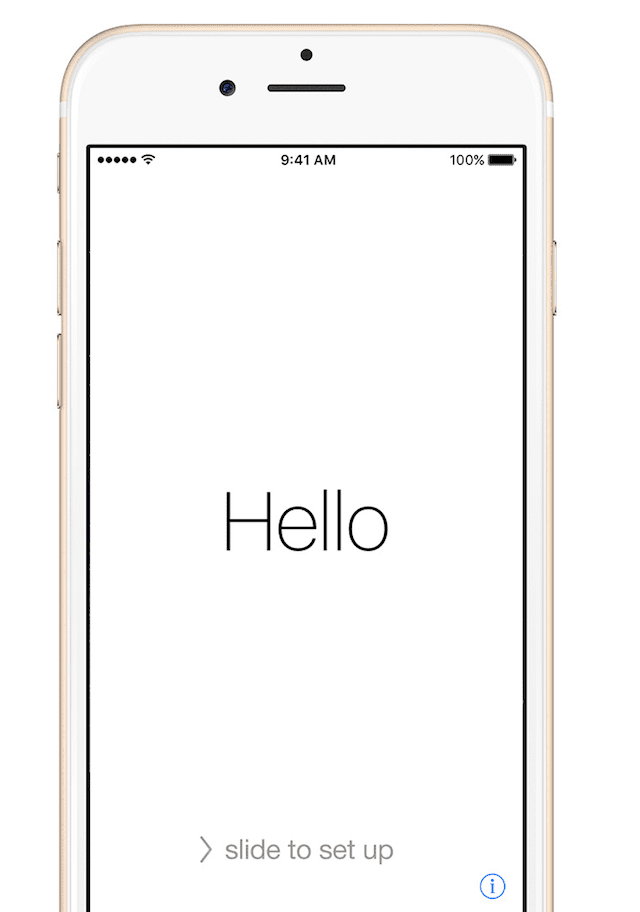
- Kies je taal en tik op je land of regio. Deze informatie is van invloed op hoe informatie eruitziet op uw apparaat, inclusief datum, tijd, contacten, enzovoort
- Als je een ander apparaat hebt waarop iOS 11+ draait, kun je dit gebruiken om je nieuwe apparaat automatisch in te stellen met QuickStart.
- Breng de twee apparaten dicht bij elkaar en volg de instructies op het scherm
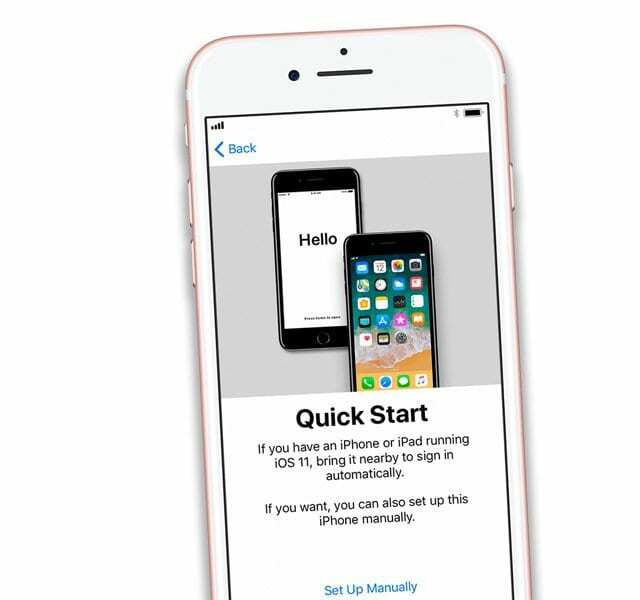
- Als je geen ander apparaat met iOS 11 of hoger hebt, tik je op Handmatig instellen doorgaan
- Breng de twee apparaten dicht bij elkaar en volg de instructies op het scherm
- Maak verbinding met wifi of mobiele verbinding. U moet verbinding maken met een Wi-Fi-netwerk, een mobiel netwerk of iTunes om uw apparaat te activeren en door te gaan met instellen
- Tik op een wifi-netwerk of selecteer een andere optie. Als je een iPhone of iPad (Wi-Fi + Cellular) instelt, plaats dan eerst je simkaart
- Stel uw toegangscode en Face ID/Touch ID in.
- Je kunt deze stap overslaan, maar dat raden we niet aan: je toegangscode/Touch ID/Face ID is je eerste verdedigingslinie.
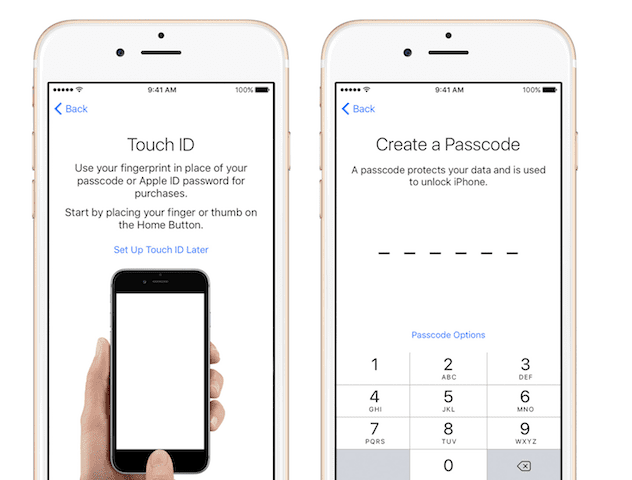
bron: appel
- Je kunt deze stap overslaan, maar dat raden we niet aan: je toegangscode/Touch ID/Face ID is je eerste verdedigingslinie.
- Als u wilt herstellen vanaf een back-up, kunt u dit hier doen.
- U kunt zelfs overstappen van een Android telefoon-hoe cool is dat!
- Of u kunt instellen als 100% nieuw
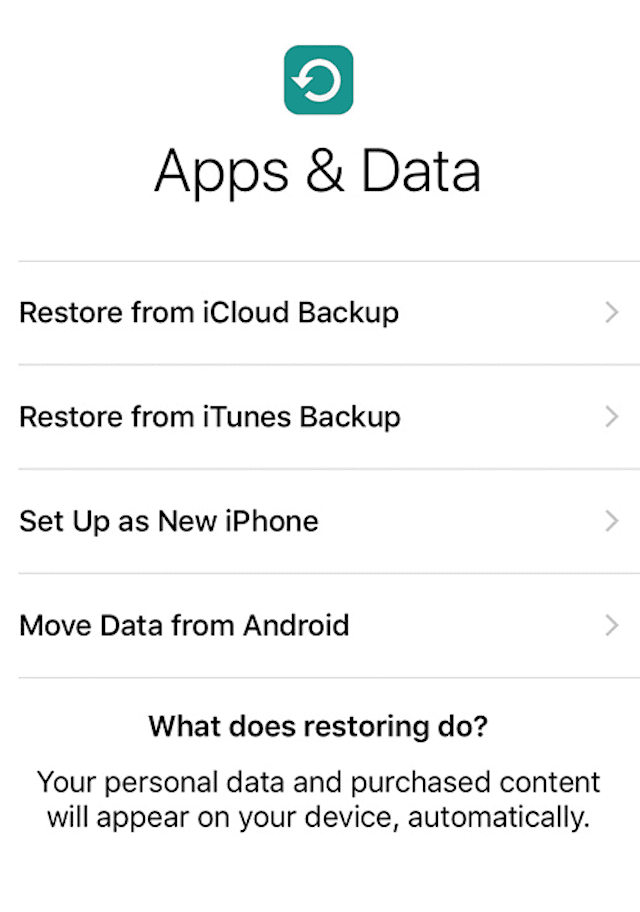
- Log in op Apple ID of maak een nieuwe Apple ID aan.
- Je kunt deze stap ook overslaan
- Siri instellen.
- U kunt deze stap overslaan en later (of nooit) instellen

- U kunt deze stap overslaan en later (of nooit) instellen
- Bepaal of je Screen Time wilt instellen of wilt opslaan voor later (of nooit!)
- Beslis over app-analyse, laat iOS automatisch updaten en schakel True Tone in als je iPhone of iPad dit ondersteunt.
- Wil je informatie delen met app-ontwikkelaars of niet?
- Wilt u uw iDevice automatisch laten updaten?
- Kies Beeldschermresolutie.
- Voor bepaalde iPhone-modellen kun je kiezen tussen standaard resolutie of ingezoomd (grotere tekst en bedieningselementen)
Afronden
Onze iDevices zijn nu klaar om onze te zijn EIGEN in plaats van onze New-to-You. Begin uw iDevice te gebruiken en heb er plezier mee: apps installeren, sms'en/e-mails verzenden, foto's en video's maken, telefoneren en facetimen. En natuurlijk al die calorieën, stappen en andere persoonlijke gegevens bijhouden.
En vergeet niet een back-up te maken! Het is een essentieel onderdeel van een goede iDevice-burger - een echte iFolk. We hebben een geweldig artikel hier draait alles om het maken van een back-up van onze kostbare gegevens van al onze verbonden iDevices.
Gefeliciteerd met uw nieuwe iDevice! Het is nu uw apparaat - gebruik het zoals u wilt. Ik wens je prachtige digitale avonturen - alleen jullie twee (of drie of vier of hoeveel) van jullie.

Het grootste deel van haar professionele leven heeft Amanda Elizabeth (kortweg Liz) allerlei mensen getraind in het gebruik van media als hulpmiddel om hun eigen unieke verhalen te vertellen. Ze weet het een en ander over het onderwijzen van anderen en het maken van handleidingen!
Haar klanten zijn onder meer: Edutopia, Scribe Video Center, Third Path Institute, Bracket, The Philadelphia Museum of Art, en de Grote Foto Alliantie.
Elizabeth behaalde haar Master of Fine Arts-graad in mediamaken aan de Temple University, waar ze ook lesgaf aan studenten als adjunct-faculteitslid in hun afdeling Film and Media Arts.